Version 2021
리포트를 그래프로 보는 방법: 그래프 보기
그래프 리포트는 데이터를 시각적 형태로 표현하기 때문에, 전반적인 추세를 손쉽게 파악하고 중앙값 및 예외 사항 등을 확인할 수 있습니다.
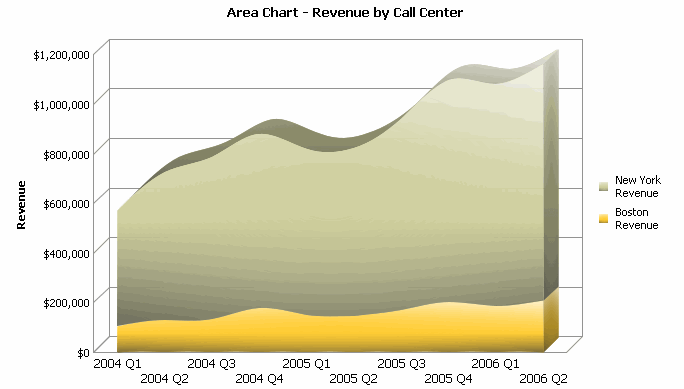
그래프 보기는 리포트 실행 후에 데이터를 그래프 포맷으로 보여 줍니다.
리포트 데이터를 가장 효과적으로 표시하기 위해 다양한 그래프 스타일을 선택할 수 있습니다. 다양한 그래프 스타일의 이미지 및 예제와 각 그래프 스타일의 데이터 요구 사항을 보려면 고급 리포팅 도움말의 그래프 장을 참조하십시오.
다음과 같은 그래프 스타일을 사용할 수 있습니다.
- 막대
- 선
- 영역
- 파이
- 분포
- 거품
- 방사형
- 극
- 게이지
그래프 리포트는 숫자 값을 점, 선, 막대 또는 원으로 표시하고 숫자가 아닌 데이터를 참조 축으로 표시합니다. 그리드 리포트가 그래프로 표시될 경우 그리드의 셀 결과는 그래프 모양을 제공하고 그리드의 열 및 행 헤딩은 그래프 축이 됩니다.
그래프는 범주 및 계열로 구성됩니다. 범주 및 계열의 정의와 한 번에 표시되는 범주 및 계열 수를 설정하는 방법은 아래 단원을 참조하십시오.
그래프보기에서 리포트를 보려면
- 리포트 이름을 클릭하여 실행합니다.
- 툴바에서 그래프 아이콘
 을 클릭합니다.
을 클릭합니다.
추가 계열 보기
왼쪽 및 오른쪽 화살표 ![]()
![]() 가 그래프 아래 나타날 경우 단일 페이지에서 한 번에 표시할 수 있는 것보다 많은 계열이 그래프에 포함된 것입니다. 왼쪽 또는 오른쪽 화살표를 클릭하여 추가 데이터를 볼 수 있습니다.
가 그래프 아래 나타날 경우 단일 페이지에서 한 번에 표시할 수 있는 것보다 많은 계열이 그래프에 포함된 것입니다. 왼쪽 또는 오른쪽 화살표를 클릭하여 추가 데이터를 볼 수 있습니다.
표시할 최대 범주 및 계열 수 설정
그래프에 표시되는 범주 및 계열 수를 설정하면 한 번에 볼 수 있는 행 및 열 데이터의 양이 결정됩니다.
아래 표에서는 범주 및 계열에 대한 정의와 범주 및 계열이 그래프 리포트에서 무엇을 나타내는지 보여 줍니다.
|
그래프 용어 |
정의/리포트에 표시되는 방법 |
|---|---|
|
범주 |
|
|
계열
|
|
스크롤 바 및 슬라이더를 사용하거나 아래 단계에 따라 범주 및 계열 수를 조정할 수 있습니다.
표시 할 최대 범주 및 계열 수를 설정하려면
-
그래프 리포트의 포맷 메뉴에서 그래프를 선택합니다.
DHTML이 비활성화된 경우 이동 체크 표시를 클릭합니다.
- 일반 탭의 범주 필드에서 최대 범주 수를 입력합니다.
- 계열 필드에서 최대 계열 수를 입력합니다.
- 적용을 클릭합니다.
리포트를 저장할 경우 리포트 정의와 함께 최대 범주 및 계열이 저장됩니다.
